オーディオインターフェースを使っていると、
「さっきまで音が出ていたのに、今は出なくなった」
という現象がたまにあります。
今回はこういった問題の対処法について。
結論から書くと、次の3つの方法のどれかで解決できることが多いです。
- 本体のボリュームを確認する
- PCと接続するケーブルを挿し直す
(自己責任で) - PCを再起動する
(面倒くさい)
オーディオインターフェースから音が出ない問題でお悩みの方はぜひご覧ください。
この記事では、もともとは正しく音が出ていた場合を扱います。
使い始める段階で音が出ないのはドライバーなど別な問題かもしれません。
ご注意ください。
 【2020】1台目のオーディオインターフェースおすすめ3機種
【2020】1台目のオーディオインターフェースおすすめ3機種 本体のボリュームを確認する
特別な対処をする前に、基本的な設定から見直してみましょう。
オーディオインターフェース本体のボリュームツマミが知らずしらずのうちに0になっていることがあります。
当たり前すぎることですが、うっかり見落としがちです。
製品によってはスピーカーとヘッドホンで別なボリュームがついていることがあります。

(写真:Roland Rubix24)
どちらもチェックしておきましょう。
 【Roland Rubix24レビュー】ハードウェアコンプ搭載のオーディオインターフェース
【Roland Rubix24レビュー】ハードウェアコンプ搭載のオーディオインターフェース ケーブルを挿し直す
次に試すべき対処法は、PCと接続しているケーブルを抜いて、もう一度挿し直すことです。
ほとんどの方はUSB接続のオーディオインターフェースを使っていると思います。
USBケーブルを抜いて数秒だけ待ち、もう一度挿してみましょう。
すると正しく音が出るようになることが多いです。
やるなら自己責任で
PCの電源が入っている状態でケーブルを抜き挿しするのは、あまり好ましくありません。
よってこの方法を試すのであれば自己責任でお願いします。
しかし僕自身、Roland UA-55やRubix24といった製品で何度もケーブルの抜き挿しをしてきましたが、故障したことはありません。
保証はできませんが、この程度のことでオーディオインターフェースが壊れることはまずないと思います。
PCを再起動する
多くの場合、上のようにケーブルを抜き挿しすれば音が出るようになります。
しかしそれでもなお音が出ないことも少なくありません。
そういう場合はPC自体を再起動してみましょう。
僕の経験上、これで治らなかったことはありません。
面倒&PCに負荷
再起動は確実な対処法ですが、まず面倒くさいというデメリットがあります。
動きの速いPCだとしても、再起動して使えるようになるまで10秒はかかるでしょう。
また、再起動すること自体わずかながらPCの寿命を縮めることになります。
オーディオインターフェースから音が出なくなるたびに再起動するのは好ましくありません。
まとめ
以上、オーディオインターフェースからいきなり音が出なくなったときの対処法をまとめました。
もう一度まとめると、次の対処法を試してみてください。
- 本体のボリュームを確認する
- PCと接続するケーブルを挿し直す
(ただし自己責任で) - PCを再起動する
(面倒くさい)
こういった問題でお困りの方のお役に立てば幸いです。
オーディオインターフェースの関連記事
 【2020】1台目のオーディオインターフェースおすすめ3機種
【2020】1台目のオーディオインターフェースおすすめ3機種  【Steinberg UR22C レビュー】エントリーモデルの最有力オーディオインターフェース
【Steinberg UR22C レビュー】エントリーモデルの最有力オーディオインターフェース  【Roland Rubix24レビュー】ハードウェアコンプ搭載のオーディオインターフェース
【Roland Rubix24レビュー】ハードウェアコンプ搭載のオーディオインターフェース  【ベリンガー UM2 レビュー】最小構成の格安インターフェース
【ベリンガー UM2 レビュー】最小構成の格安インターフェース  エレキギターとPCを接続する方法【オーディオインターフェースを使う】
エレキギターとPCを接続する方法【オーディオインターフェースを使う】 録音・動画制作の関連記事
 YouTubeにアップする弾いてみた動画の作り方
YouTubeにアップする弾いてみた動画の作り方 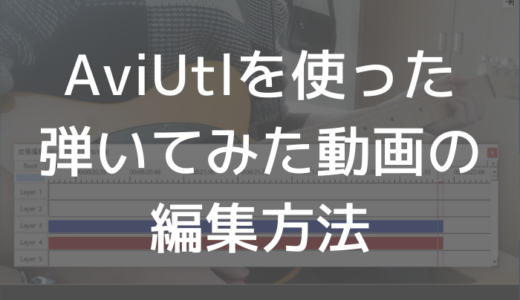 AviUtlで弾いてみた動画を編集する方法
AviUtlで弾いてみた動画を編集する方法  自宅でエレキギターの録音をする方法まとめ【アマチュア向け】
自宅でエレキギターの録音をする方法まとめ【アマチュア向け】 ソフトウェアの関連記事
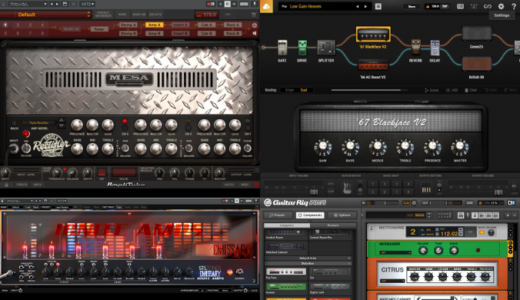 エレキギター向けアンプシミュレータPCソフトの比較とおすすめ
エレキギター向けアンプシミュレータPCソフトの比較とおすすめ  【BIAS FX 2 レビュー】初代からさらに進化した高音質ギタープラグイン
【BIAS FX 2 レビュー】初代からさらに進化した高音質ギタープラグイン  【AmpliTube4 レビュー】ブランド公認モデルが素晴らしいシミュレータソフト
【AmpliTube4 レビュー】ブランド公認モデルが素晴らしいシミュレータソフト 


